Hur man ändrar standard Google-konto

Använder du flera Google-konton på Android och PC och vet inte hur man ändrar standard Google-konto? Läs vidare för att lära dig de hemliga stegen.
När du installerar fler och fler appar på din Android kan du bli orolig över data som vissa appar kan dela när de körs i bakgrunden. Ju mer synkronisering och sändning av data som sker i bakgrunden, desto snabbare blir ditt batteri urladdat. Du kan välja att aktivera eller inaktivera bakgrundsdata med dessa steg.
För Android 7.0 (Nougat) finns det inget sätt att ställa in bakgrundsdata på eller av alla appar samtidigt. Den måste ställas in för varje enskild app.
Från startskärmen trycker du på appreglaget och öppnar sedan " Inställningar ".
Välj " Dataanvändning ".
Välj " Mobildataanvändning ".
Välj den app du vill begränsa bakgrundsdata på.
Växla " Bakgrundsdata " till " På " eller " Av " efter önskemål.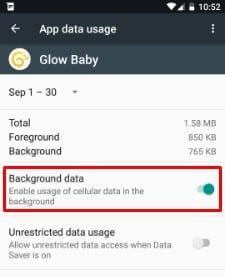
Från startskärmen trycker du på appreglaget och öppnar sedan " Inställningar ".
Välj " Dataanvändning ".
Tryck på ikonen " Meny "  i det övre högra hörnet.
i det övre högra hörnet.
Välj " Begränsa bakgrundsdata " och tryck sedan på " OK " för att stänga av bakgrundsdata. Om det redan är inaktiverat kommer alternativet att vara annorlunda där du kan välja " Tillåt bakgrundsdata " för att aktivera bakgrundsdata.
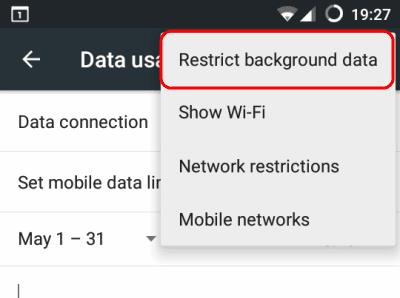
Jag inaktiverade bakgrundsdata, men varför utbyter mina bakgrundsappar fortfarande data?
Den här inställningen gäller endast det trådlösa datanätverket, inte Wi-Fi. Du kan stänga av Wi-Fi medan enheten sover under " Inställningar " > " Wi-Fi " > " Meny " > " Avancerat " > " Behåll Wi-Fi på under viloläge ".
Denna handledning gäller Android OS Nougat.
Använder du flera Google-konton på Android och PC och vet inte hur man ändrar standard Google-konto? Läs vidare för att lära dig de hemliga stegen.
Facebook-berättelser kan vara mycket roliga att göra. Här är hur du kan skapa en berättelse på din Android-enhet och dator.
Fyller det på din Android? Lös problemet med dessa nybörjarvänliga tips för alla enheter.
Hur man aktiverar eller inaktiverar stavningskontrollfunktioner i Android OS.
En handledning som visar hur du aktiverar utvecklaralternativ och USB-felsökning på Samsung Galaxy Tab S9.
Älskar du att läsa e-böcker på Amazon Kindle Fire? Lär dig hur du lägger till anteckningar och markerar text i en bok på Kindle Fire.
Jag ger en lista över saker du kan prova om din Android-enhet verkar starta om slumpmässigt utan uppenbar anledning.
Vill du lägga till eller ta bort e-postkonton på din Fire-surfplatta? Vår omfattande guide går igenom processen steg för steg, vilket gör det snabbt och enkelt att hantera dina e-postkonton på din favorit enhet. Missa inte denna viktiga handledning!
En handledning som visar två lösningar på hur man permanent förhindrar appar från att starta vid uppstart på din Android-enhet.
Behöver du nedgradera en app på Android-enhet? Läs den här artikeln för att lära dig hur du nedgraderar en app på Android, steg för steg.






